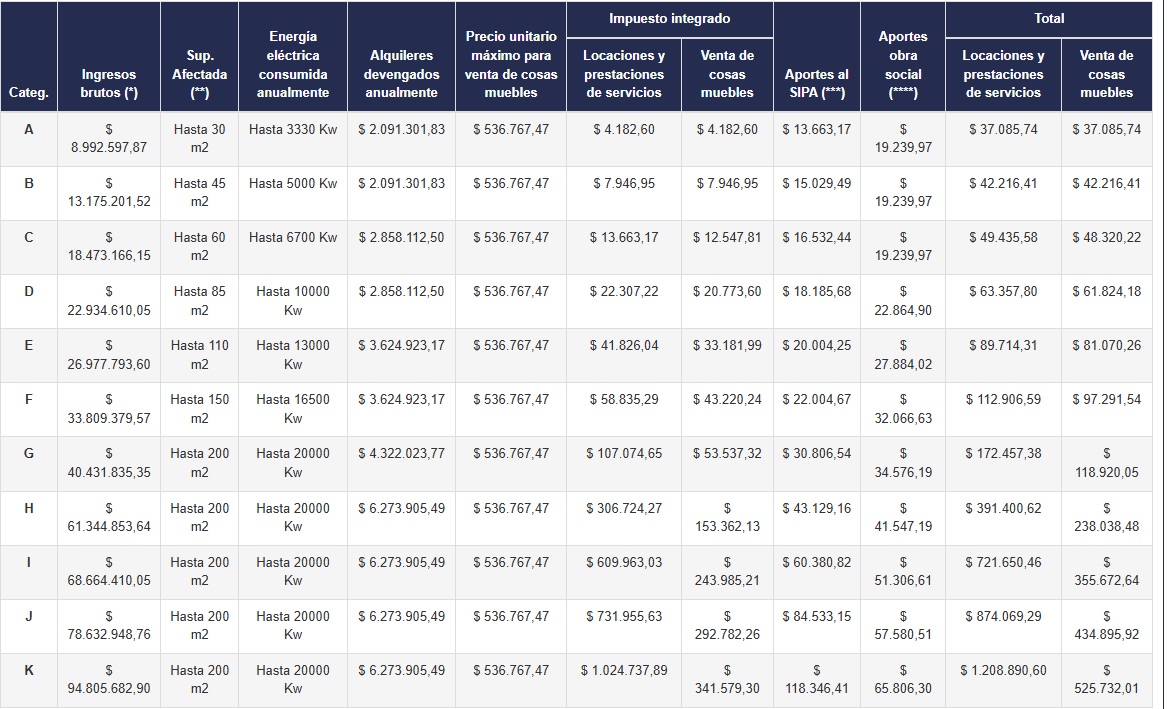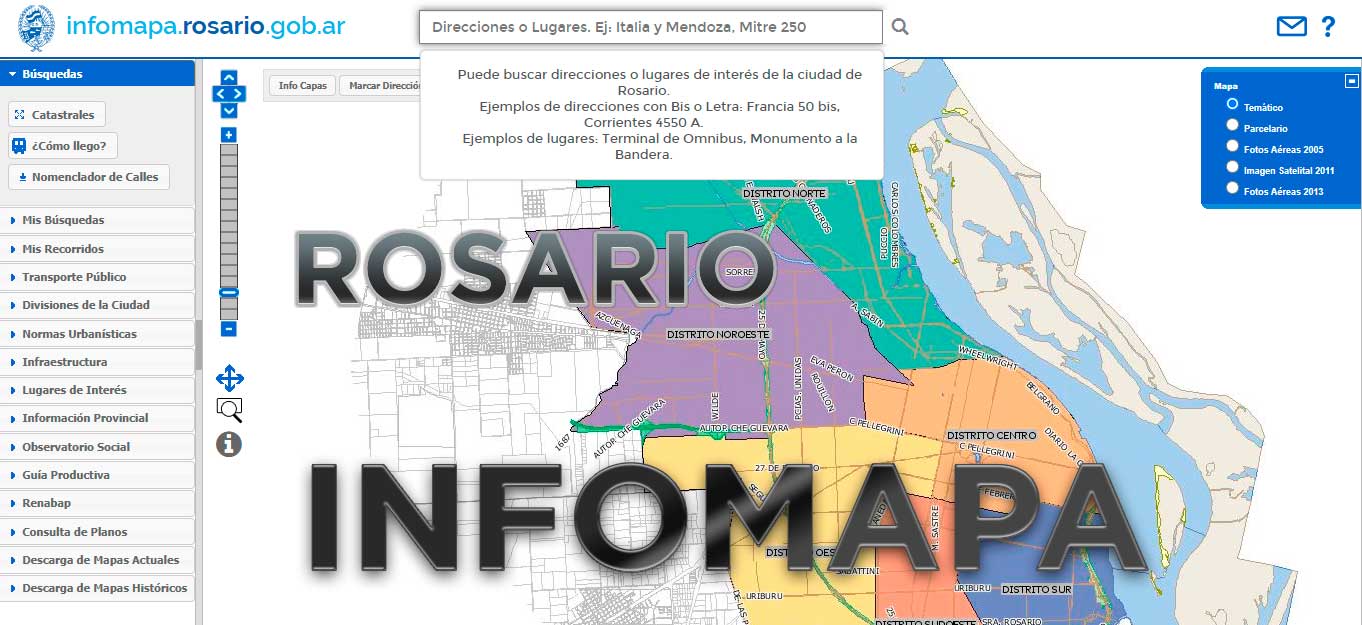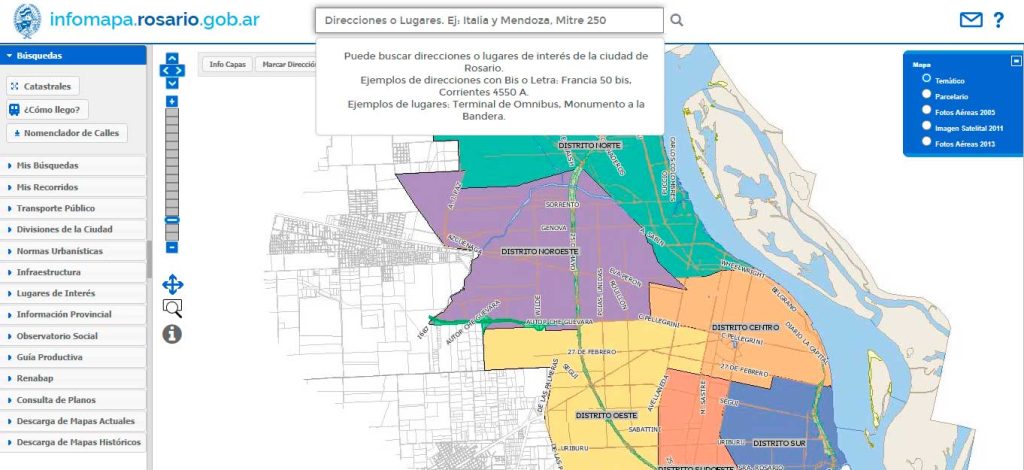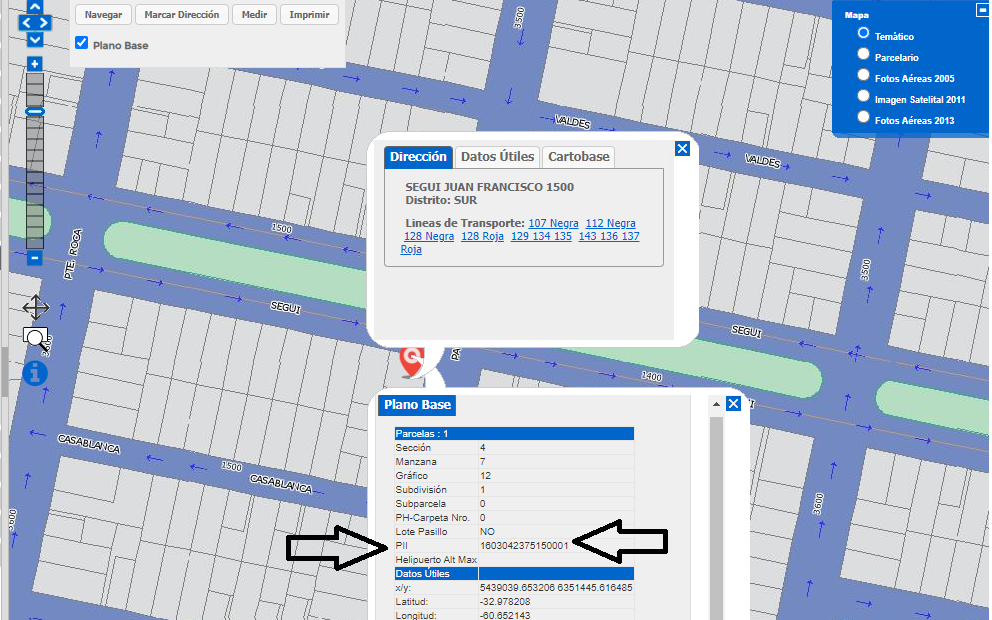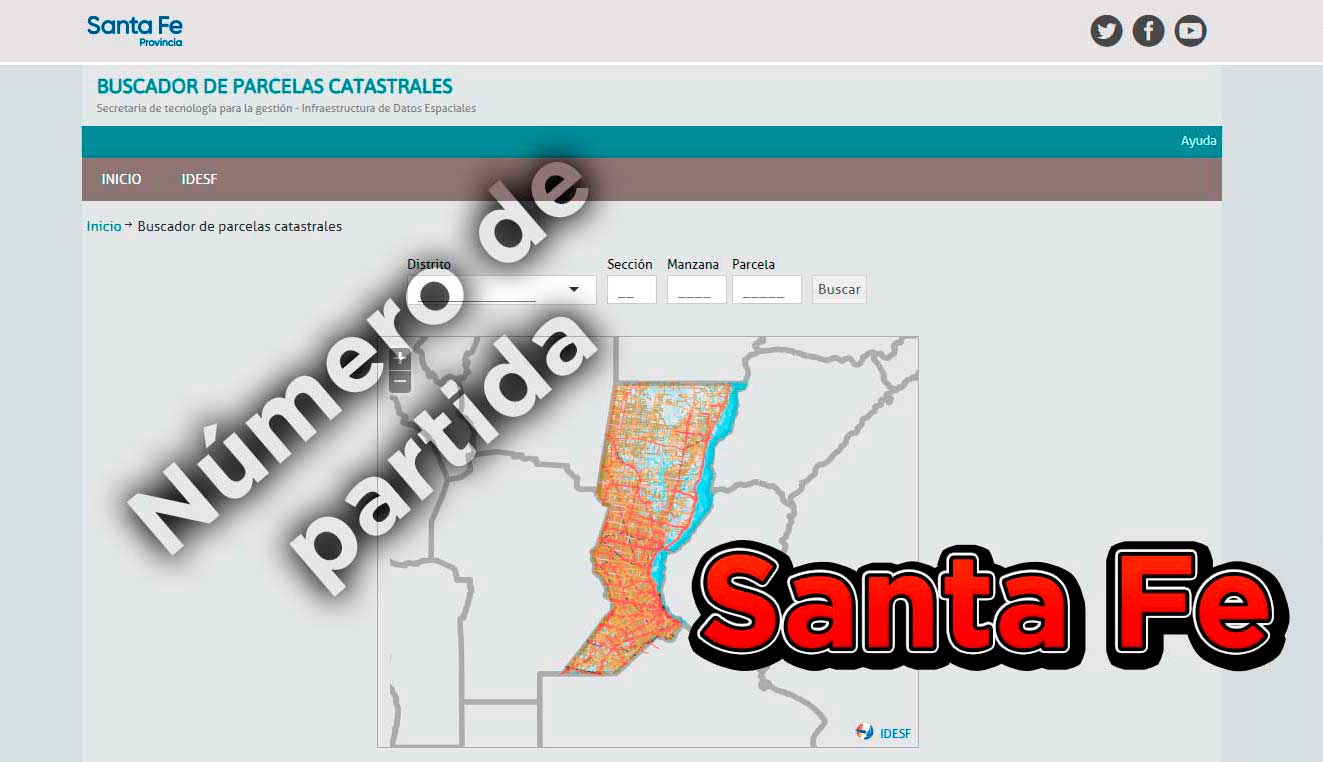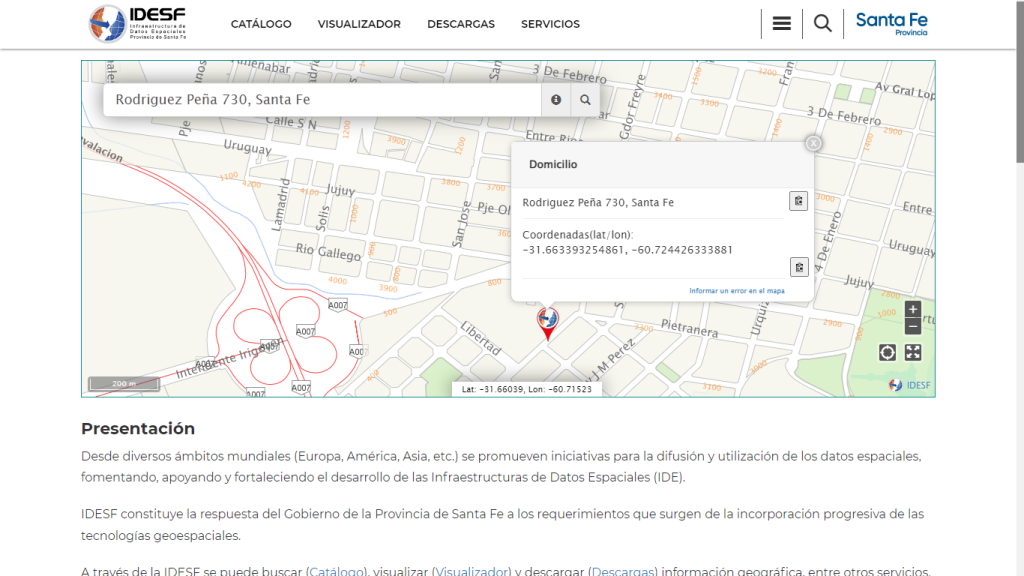Todos los años cambian los montos a pagar mensualmente, acá les dejamos los valores por categorías del monotributo 2025, vigentes a partir del 01 de agosto de 2025.
La actualización de los parámetros y valores de las categorías a ingresar por las y los monotributistas, que tendrán efectos a partir del período agosto de 2025.
Los nuevos valores de las categorías de monotributo fueron actualizados de acuerdo a la variación del haber mínimo garantizado.
La actualización de los parámetros y los nuevos valores de las categorías a ingresar –impuesto integrado y cotizaciones previsionales-, tendrán efectos a partir del período agosto de 2025.
Las nuevas categorías se encuentran disponibles en el siguiente cuadro para consulta:
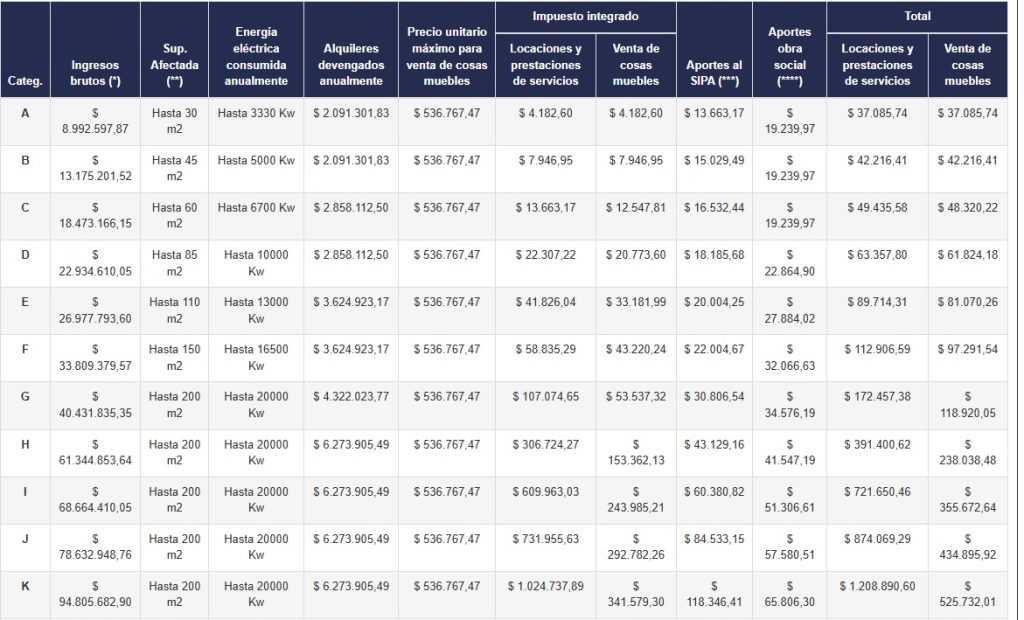
Referencias de las categorías de monotributo 2025:
(*) Este parámetro no deberá considerarse en ciudades de menos de 40.000 habitantes (excepto algunas excepciones).
(**) Quedan exceptuados de ingresar cotizaciones al régimen de la seguridad social y a obras sociales, los siguientes sujetos:
• Quienes se encuentran obligados por otros regímenes previsionales.
• Los menores de 18 años.
• Los contribuyentes que adhirieron al monotributo por locación de bienes muebles y/o inmuebles.
• Las sucesiones indivisas continuadoras de los sujetos adheridos al régimen que opten por la permanencia en el mismo.
• Quienes se jubilaron por leyes anteriores al 07/1994 (Nº 18.037 y Nº 18.038), es decir jubilados hasta el 06/1994.
(***) Afiliación individual a obra social, sin adherentes.
Los jubilados (por leyes anteriores o ley actual) quedan exceptuados de ingresar aportes a la obra social.
(****) No ingresarán el impuesto integrado los trabajadores independientes promovidos o inscriptos en el Registro Nacional de Efectores.
Tampoco lo harán quienes realicen actividades primarias y los asociados a cooperativas cuando sus ingresos brutos no superen la suma máxima establecida para la categoría A.
(*****) Estarán exentos del pago del impuesto integrado, los monotributistas de las categorías A y B, siempre que no obtengan ingresos por:
• Trabajo en relación de dependencia, cargos públicos, jubilaciones, pensiones o retiros.
• Dirección, administración o conducción de sociedades.
• Locación de bienes muebles o inmuebles.
• Prestaciones e inversiones financieras, compraventa de valores mobiliarios y de participaciones en las utilidades de sociedades.
Si necesitas realizar cualquier consulta sobre monotributo o algún trámite lo mejor es contratar a un profesional matriculado, por eso te recomendamos comunicarte con nosotros.
Seguinos en nuestras redes: Facebook y en Instagram para más información.